安卓7和8系统,手把手教你获取root授权
Posted 按键精灵公众号
tags:
篇首语:本文由小常识网(cha138.com)小编为大家整理,主要介绍了安卓7和8系统,手把手教你获取root授权相关的知识,希望对你有一定的参考价值。
如果您在使用按键精灵安卓版时仍然被提示需要ROOT,请尝试这种方法:通过按键精灵手机助手来临时获得root授权。
安卓8系统的同学,请先点击左下角“阅读原文”,下载附件,参照原文中的方法进行文件替换后,再按进行后续的连接操作!(注:安卓7及以下系统无需下载附件!直接继续下列操作)
1、在开发者选项中打开USB调试
在将手机连接USB前,请先找到开发者选项,打开“开发者选项”并勾选“USB调试”。
如果您的手机没有开发者选项,可以打开“设置”进入“关于手机”,点击多次版本号(内部版本号)进行激活,直到会提示开发者选项已成功激活为止。(不同手机设置方法可能不一样,同学们请多找百度~)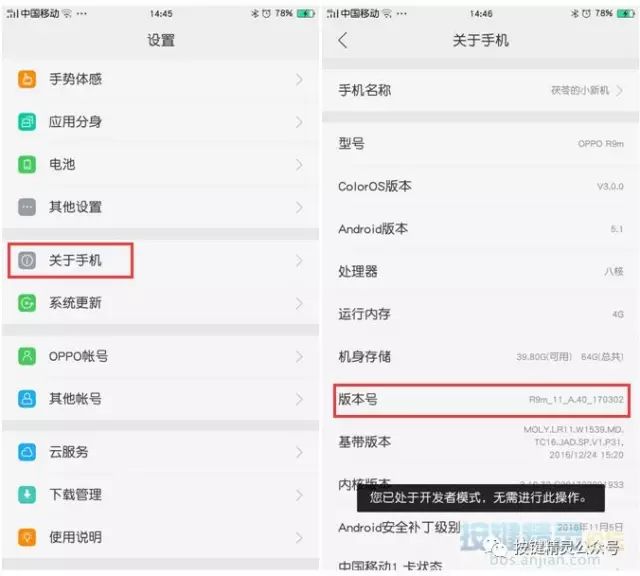
2、使用USB数据线与电脑连接
使用手机USB数据线,将手机与电脑连接。连接后,电脑屏幕右下角会提示开始安装驱动,安装完后会出现提示成功安装。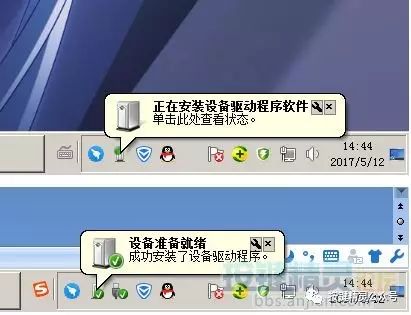
3、手机端身份确认
完成驱动安装后,注意观察手机,如果会提示是否允许调试对话框,勾选后点“允许”按钮。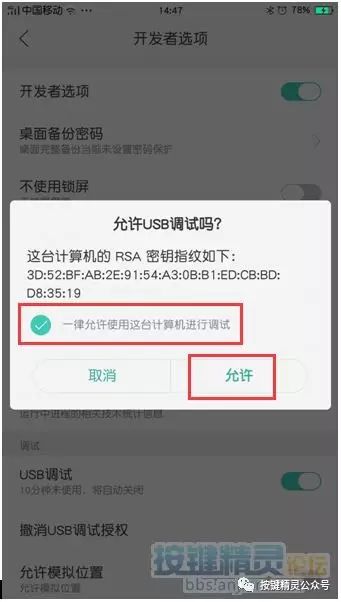
4、手机连接按键精灵手机助手
(请到官网:m.anjian.com中下载按键手机助手)
手机允许调试后,电脑上打开按键精灵手机助手,它会自动扫描手机设备并进行连接。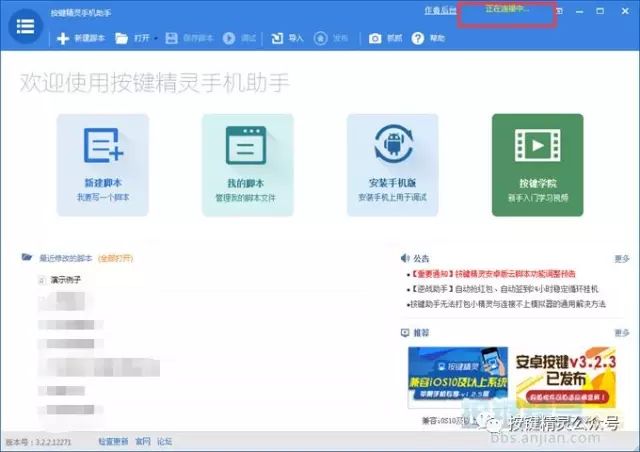
如果未识别到设备,可以手动点击“尚未连接到手机”按钮进行设备扫描连接。
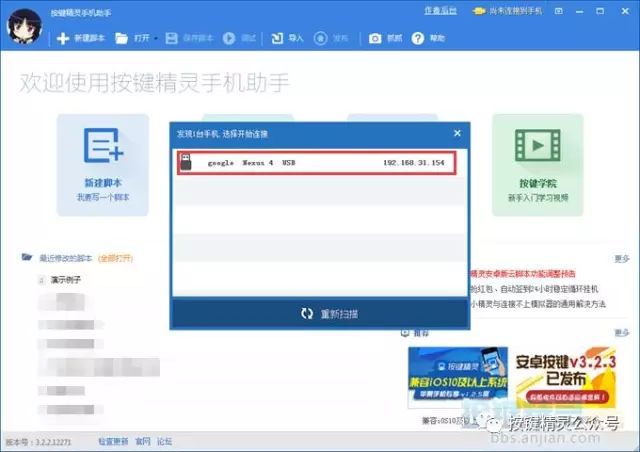
如果仍然未能扫描到设备,可下载修复工具(点左下“阅读原文”可下载),运行它后,再用按键助手重新扫描设备。
5、手机获取ROOT授权
按键精灵手机助手与手机连接成功后,会显示手机型号,同时也说明您的手机已成功获取到root授权。
注:如果出现“一键授权”按钮,说明手机获取root授权失败,您的手机还是需要root才能使用按键精灵。
6、手机上使用按键精灵
手机成功获取root授权后,就可以在手机端按键精灵上进行录制、点一点或运行脚本等操作了。
注:如果重启手机,需要重新通过按键手机助手进行root授权流程。
戳下面阅读原文,查看更多详情!
以上是关于安卓7和8系统,手把手教你获取root授权的主要内容,如果未能解决你的问题,请参考以下文章